Vytvoření nebo úprava protokolu aktivit, stavu služby nebo pravidla upozornění služby Resource Health
V tomto článku se dozvíte, jak vytvořit nebo upravit protokol aktivit, stav služby nebo pravidlo upozornění služby Resource Health ve službě Azure Monitor. Další informace o výstrahách najdete v přehledu výstrah.
Pravidlo upozornění vytvoříte tak, že zkombinujete prostředky, které se mají monitorovat, data monitorování z prostředku a podmínky, které chcete aktivovat. Potom můžete definovat skupiny akcí a pravidla zpracování výstrah a určit, co se stane při aktivaci výstrahy.
Výstrahy aktivované těmito pravidly upozornění obsahují datovou část, která používá společné schéma upozornění.
Přístup k průvodci pravidlem upozornění na webu Azure Portal
Existuje několik způsobů, jak vytvořit nebo upravit pravidlo upozornění.
Vytvoření nebo úprava pravidla upozornění na domovské stránce portálu
- Na webu Azure Portal vyberte Monitorovat.
- V levém podokně vyberte Výstrahy.
- Vyberte + Vytvořit>pravidlo upozornění.
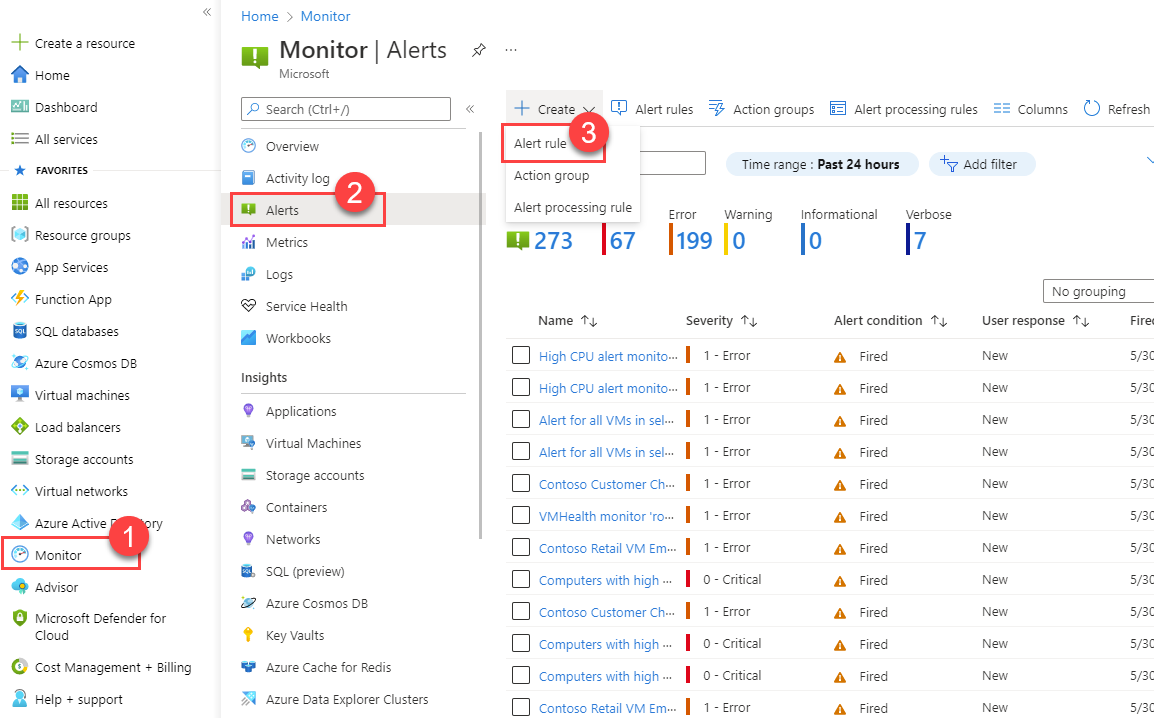
Vytvoření nebo úprava pravidla upozornění z konkrétního prostředku
- Na webu Azure Portal přejděte k prostředku.
- V levém podokně vyberte Výstrahy.
- Vyberte + Vytvořit>pravidlo upozornění.
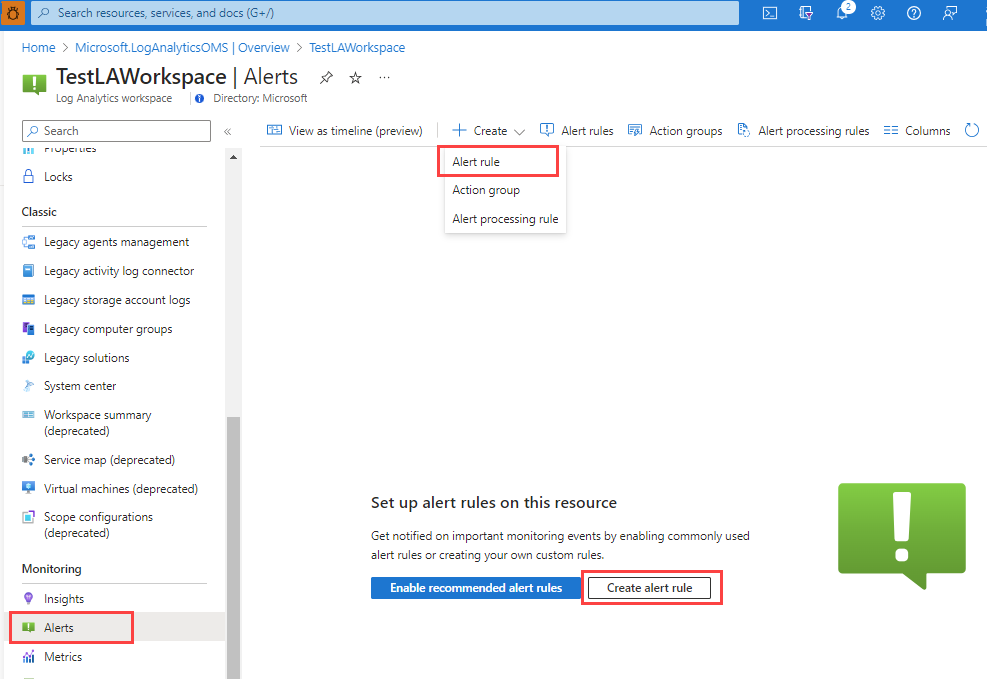
Úprava existujícího pravidla upozornění
Na webu Azure Portal vyberte z domovské stránky nebo z konkrétního prostředku upozornění v levém podokně.
Vyberte pravidla upozornění.
Vyberte pravidlo upozornění, které chcete upravit, a pak vyberte Upravit.
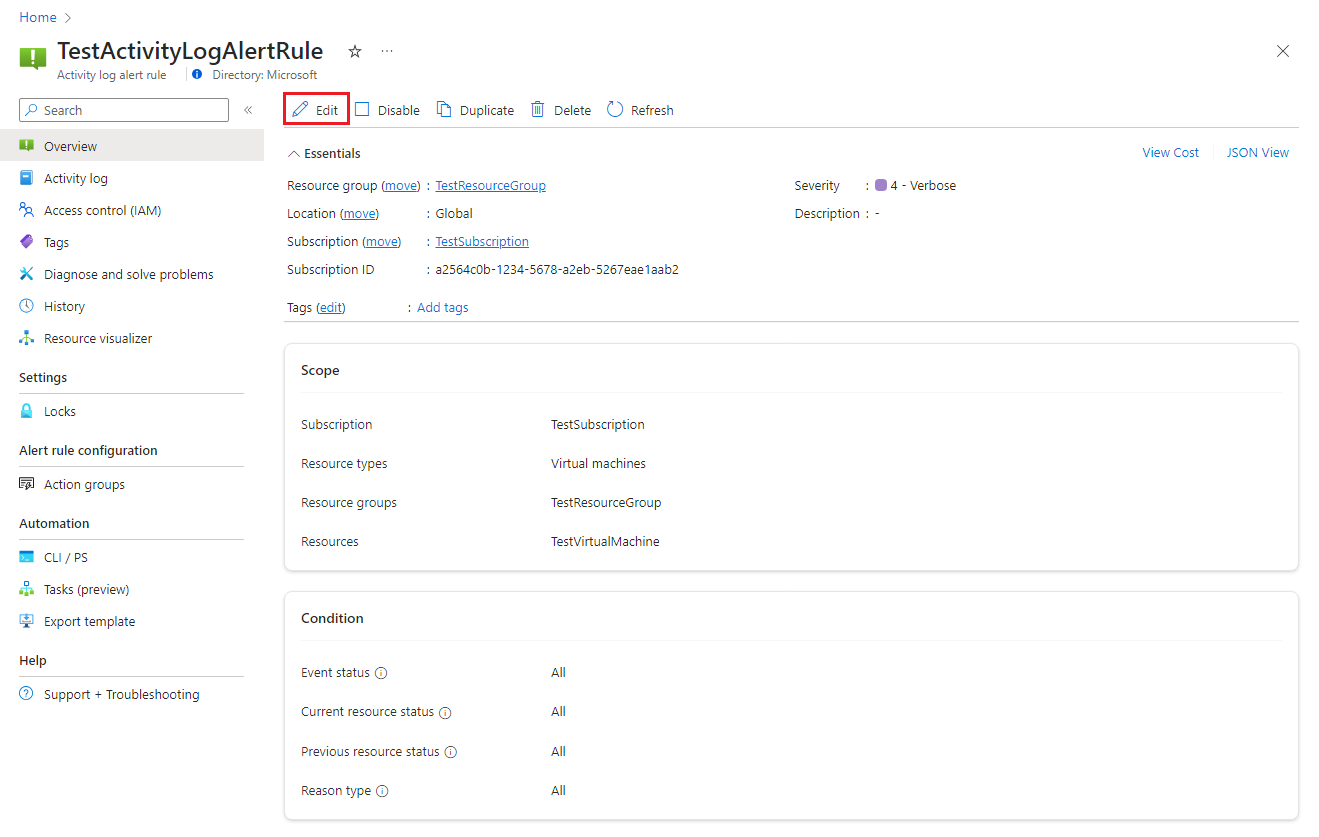
Pokud chcete upravit nastavení, vyberte některou z karet pravidla upozornění.
Konfigurace oboru pravidla upozornění
V podokně Vybrat prostředek nastavte obor pravidla upozornění. Můžete filtrovat podle předplatného, typu prostředku nebo umístění prostředku.
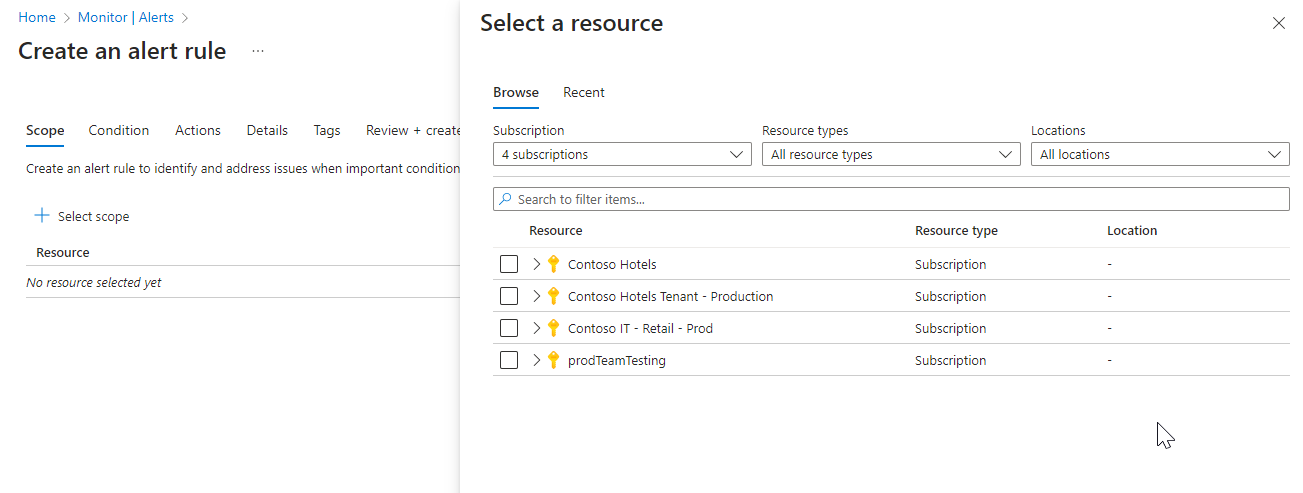
Vyberte Použít.
Konfigurace podmínek pravidla upozornění
Na kartě Podmínka vyberte protokol aktivit, stav prostředku nebo Stav služby. Nebo vyberte Zobrazit všechny signály , pokud chcete pro podmínku zvolit jiný signál.
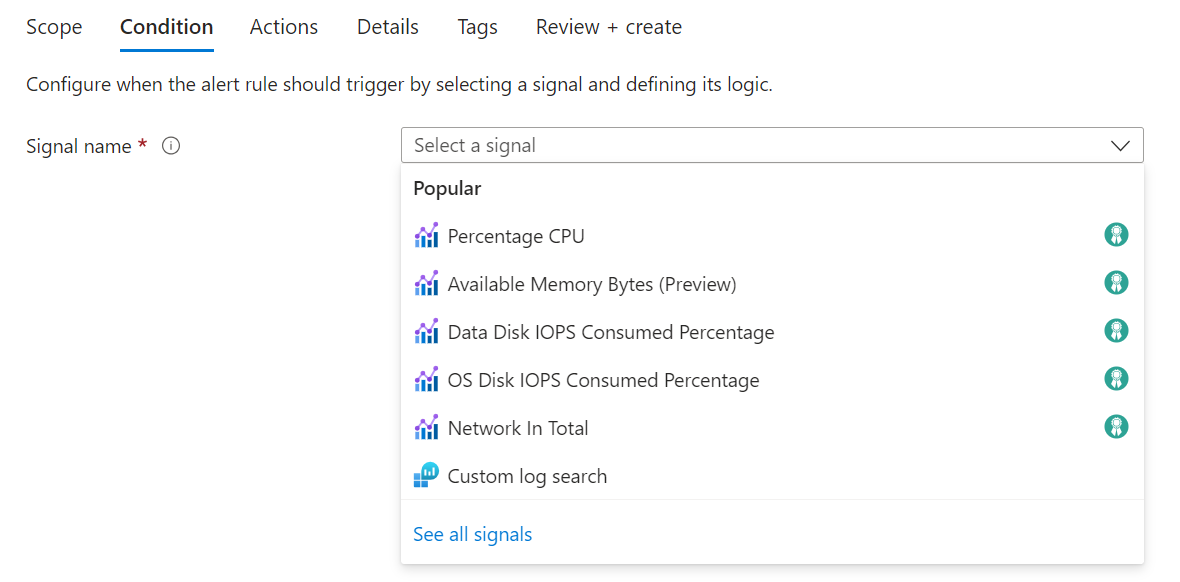
(Volitelné) Pokud jste vybrali možnost Zobrazit všechny signály v předchozím kroku, použijte podokno Vybrat signál a vyhledejte název signálu nebo vyfiltrujte seznam signálů. Filtrovat podle:
- Typ signálu: Typ pravidla upozornění, které vytváříte.
- Zdroj signálu: Služba, která odesílá signál.
Tato tabulka popisuje dostupné služby pro pravidla upozornění protokolu aktivit:
Zdroj signálu Popis Protokol aktivit – zásady Služba, která poskytuje události protokolu aktivit související se zásadami. Protokol aktivit – automatické škálování Služba, která poskytuje události protokolu aktivit souvisejících s automatickým škálováním. Protokol aktivit – zabezpečení Služba, která poskytuje události protokolu aktivit související se zabezpečením. Stav prostředků Služba, která poskytuje stav na úrovni prostředku. Stav služby Služba, která poskytuje stav na úrovni předplatného. Vyberte název signálu a pak vyberte Použít.
V podokně Podmínky vyberte hodnotu období grafu.
Graf Náhled zobrazuje výsledky vašeho výběru.
V části Logika upozornění vyberte hodnoty pro každé z těchto polí:
Pole Popis Úroveň události Vyberte úroveň událostí pro toto pravidlo upozornění. Hodnoty jsou kritické, chybové, upozornění, informační, podrobné a všechny. Stav Vyberte úrovně stavu výstrahy. Událost iniciovaná uživatelem Vyberte instanční objekt uživatele nebo instanční objekt, který událost inicioval.
Konfigurace akcí pravidla upozornění
Na kartě Akce vyberte nebo vytvořte požadované skupiny akcí.
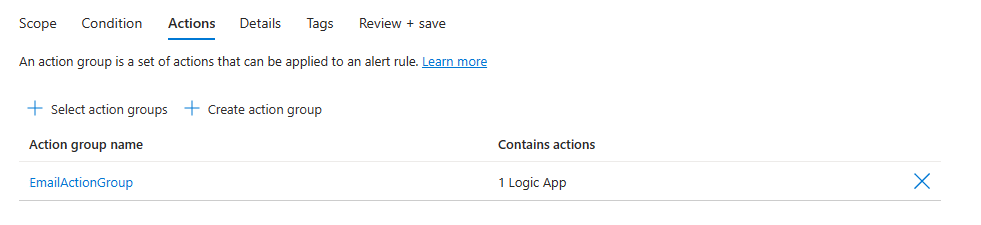
Konfigurace podrobností pravidla upozornění
Na kartě Podrobnosti zadejte hodnoty pro název pravidla upozornění a popis pravidla upozornění.
Po vytvoření pravidla upozornění vyberte Povolit pravidlo upozornění, které se spustí hned po jeho vytvoření.
(Volitelné) V části Oblast vyberte oblast, ve které se bude zpracovávat pravidlo upozornění. Pokud potřebujete zajistit, aby pravidlo bylo zpracováno v rámci hranice dat EU, vyberte oblast Severní Evropa nebo Západní Evropa. Ve všech ostatních případech můžete vybrat globální oblast (výchozí nastavení).
Poznámka:
Pravidla upozornění služby Service Health se dají nacházet pouze v globální oblasti.
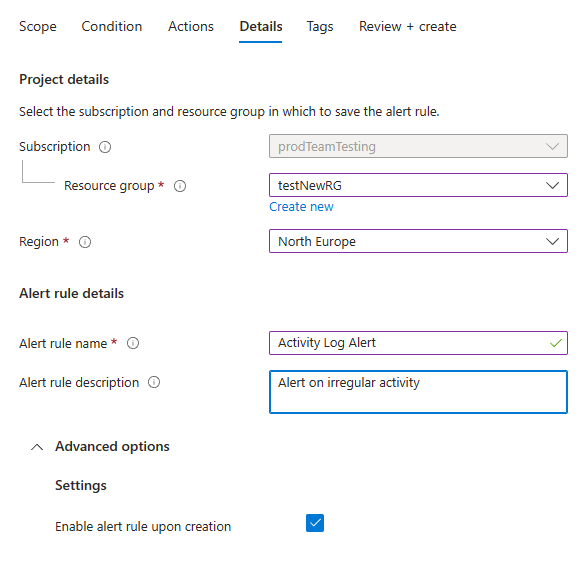
-
(Volitelné) Pokud toto pravidlo upozornění obsahuje skupiny akcí, můžete v části Vlastní vlastnosti přidat vlastní vlastnosti, které chcete zahrnout do datové části oznámení výstrahy. Tyto vlastnosti můžete použít v akcích, které skupina akcí volá, jako je webhook, funkce Azure nebo akce aplikace logiky.
Vlastní vlastnosti se zadají jako páry klíč/hodnota pomocí statického textu, dynamické hodnoty extrahované z datové části výstrahy nebo kombinace obojího.
Formát pro extrakci dynamické hodnoty z datové části výstrahy je:
${<path to schema field>}. Například:${data.essentials.monitorCondition}.Pomocí formátu běžného schématu upozornění určete pole v datové části bez ohledu na to, jestli skupiny akcí nakonfigurované pro pravidlo upozornění používají společné schéma.
Poznámka:
- Běžné schéma upozornění přepíše vlastní konfigurace. Nemůžete použít jak vlastní vlastnosti, tak společné schéma.
- Vlastní vlastnosti se přidají do datové části upozornění, ale nezobrazují se v e-mailové šabloně ani v podrobnostech upozornění na webu Azure Portal.
- Upozornění služby Azure Service Health nepodporují vlastní vlastnosti.
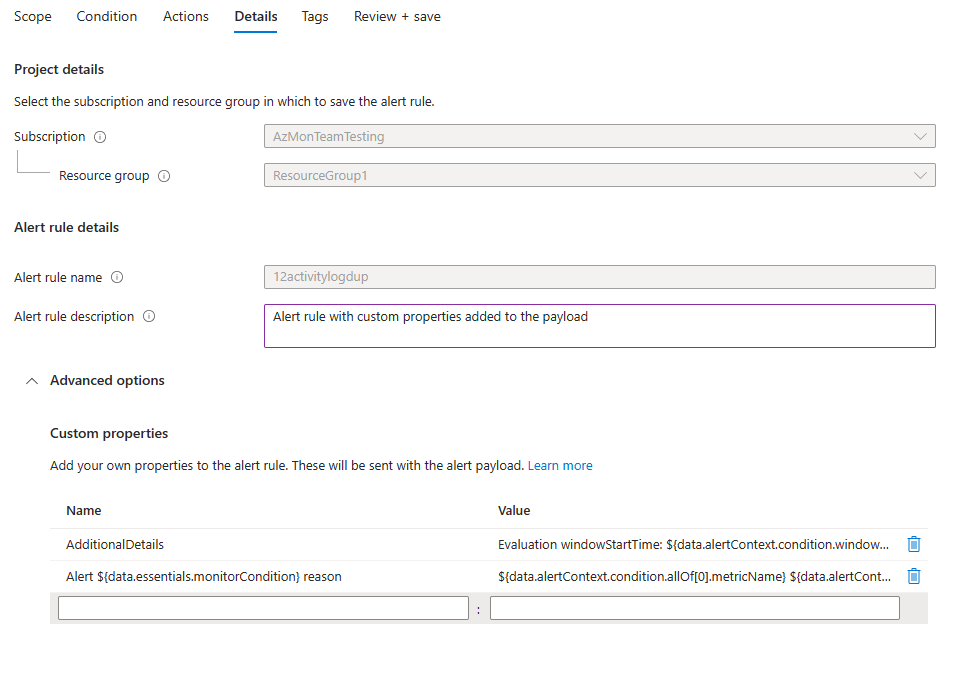
Následující příklady používají hodnoty ve vlastních vlastnostech k využití dat z datové části, která používá společné schéma upozornění.
Tento příklad vytvoří značku Další podrobnosti s daty týkajícími se času spuštění okna a času ukončení okna:
- Název:
Additional Details - Hodnota:
Evaluation windowStartTime: \${data.alertContext.condition.windowStartTime}. windowEndTime: \${data.alertContext.condition.windowEndTime} - Výsledek:
AdditionalDetails:Evaluation windowStartTime: 2023-04-04T14:39:24.492Z. windowEndTime: 2023-04-04T14:44:24.492Z
Tento příklad přidá data týkající se důvodu vyřešení nebo aktivaci výstrahy:
- Název:
Alert \${data.essentials.monitorCondition} reason - Hodnota:
\${data.alertContext.condition.allOf[0].metricName} \${data.alertContext.condition.allOf[0].operator} \${data.alertContext.condition.allOf[0].threshold} \${data.essentials.monitorCondition}. The value is \${data.alertContext.condition.allOf[0].metricValue} - Potenciální výsledky:
Alert Resolved reason: Percentage CPU GreaterThan5 Resolved. The value is 3.585Alert Fired reason": "Percentage CPU GreaterThan5 Fired. The value is 10.585
Konfigurace značek pravidel upozornění
Na kartě Značky nastavte všechny požadované značky prostředku pravidla upozornění.
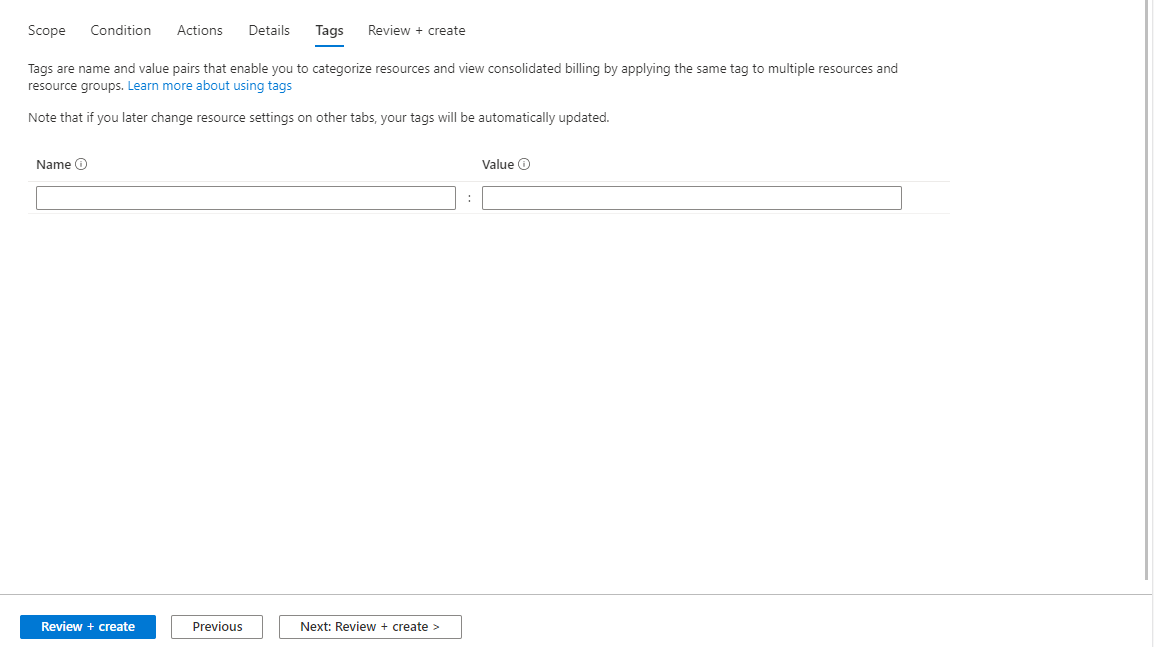
Kontrola a vytvoření pravidla upozornění
Na kartě Zkontrolovat a vytvořit se pravidlo ověří. Pokud dojde k problému, vraťte se a opravte ho.
Po úspěšném ověření a kontrole nastavení klikněte na tlačítko Vytvořit.
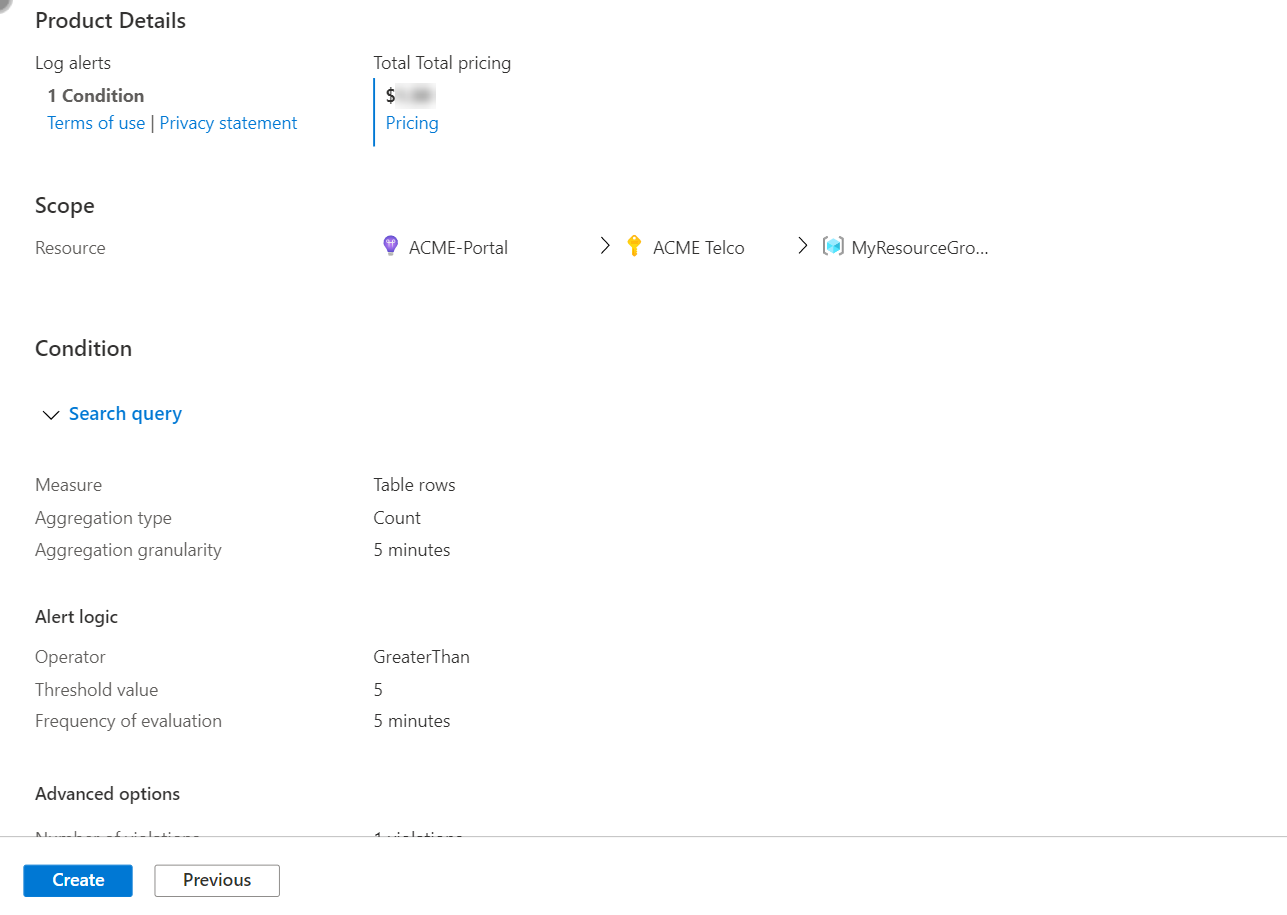
Související obsah
Váš názor
Připravujeme: V průběhu roku 2024 budeme postupně vyřazovat problémy z GitHub coby mechanismus zpětné vazby pro obsah a nahrazovat ho novým systémem zpětné vazby. Další informace naleznete v tématu: https://aka.ms/ContentUserFeedback.
Odeslat a zobrazit názory pro